MicrosoftOutlookで選択した連絡先の通知を受け取る方法
複数の電子メールアカウントを簡単に管理できるため、ほとんどの人がOutlookを使用しています。また、メールが多すぎると面倒になり、アクションセンターに通知が表示され続けることがあります。 1つは通知をオフにして通知を減らすことですが、それはすべての人に余裕があるわけではありません。一部の電子メールと連絡先は重要であり、それらに関する通知を受信する必要があります。この投稿では、MicrosoftOutlookで選択した連絡先の通知を受け取る方法を共有します。
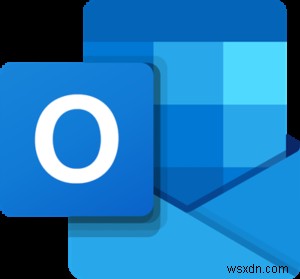
Outlookで選択した連絡先の通知を受け取る
この方法では、メールフィルタを使用します。したがって、完全にテストするには、最初にOutlookからのすべての通知をオフにする必要があります。したがって、Outlookで、[ファイル]>[オプション]>[メール]セクションをクリックします。 [メッセージの到着]で、[デスクトップアラートを表示する]というオプションをオフにします。それで、選択した通知のルールを設定しましょう。
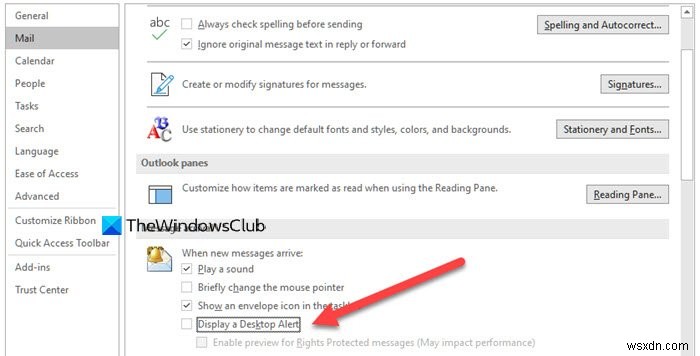
したがって、最初のステップは、通知を表示したくない連絡先からの電子メールを見つけることです。取得したら、Outlookの検索ボックスをクリックして「ルール」と入力すると、[アクション]メニューの[ルール]が表示され、新しいルールを作成するオプションが表示されます。 [ホーム]>[移動]セクションで同じものを見つけるか、メールを右クリックして[ルールの作成]をクリックすることもできます。
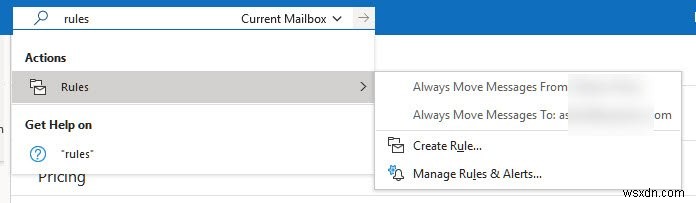
注: 個別に、つまり個別の連絡先に対してルールを作成する必要があります
次に、件名を宣言し、送信し、フォルダに移動し、最も重要な「新しいアイテムのアラートウィンドウに表示する」オプションがあります。あなたはより良い注意のために音を追加することを選ぶことができます。次に、[詳細設定]ボタンをクリックすると、ルールウィザードが開きます。 「選択した連絡先」のチェックボックスをオンにします。ステップ2ボックスに追加されます。連絡先の名前はいつでもクリックして変更できます。
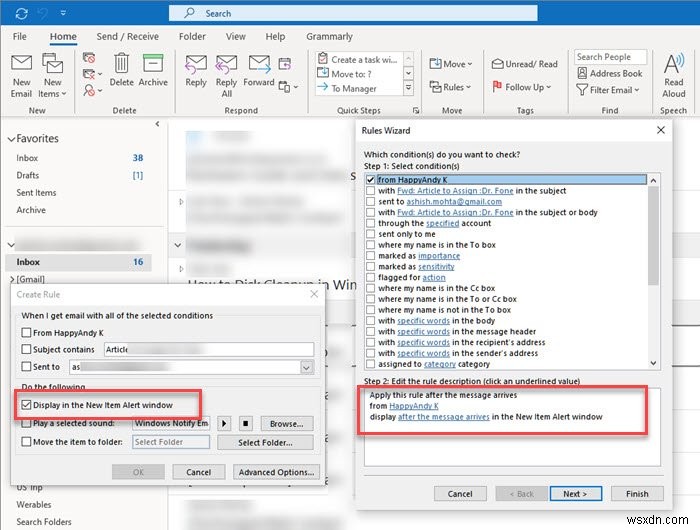
[次へ]をクリックし、[新しいアイテムの変更]ウィンドウに特定のメッセージを表示するを選択します。ここでは、選択したテキストを使用してメッセージをカスタマイズできます。連絡先からのメールが重要であることを特定するのに役立ちます。最後に、ルール名を設定し、それを現在のメールボックスに適用します。はい、メールボックスごとに適用する必要があります。したがって、別のメールボックスにtiを適用する場合は、それを再作成する必要があります。
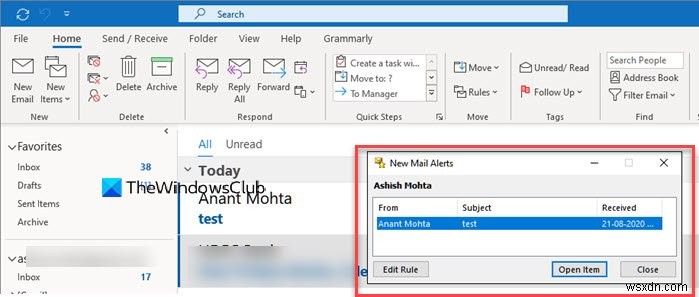
次回メールが届くと、アクションセンターに表示されるのではなく、メールに関するポップアップ通知が表示されます。これにより、通知がオフになっている場合でも通知を受信できるので便利です。
これで、すべての連絡先に対してこれを処理すると、それらの連絡先に対してのみアラートが表示されます。
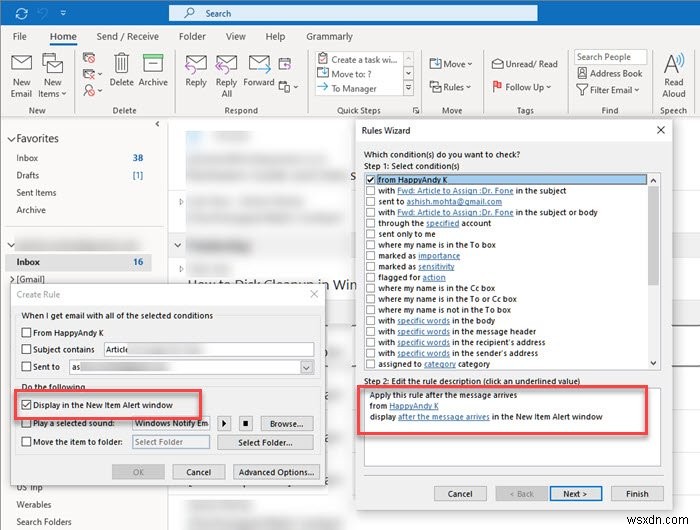
-
Microsoft Outlook でメールと連絡先をファイルとして保存する方法
データのバックアップに関しては、関連する短所はほとんどありません。データを安全に保護するため、データをバックアップすることは常に素晴らしいことです。常にこの習慣に順応し、データの定期的なバックアップを維持して、事故が発生した場合に失うものがないようにする必要があります. 同様に、すべての電子メール、連絡先、予定を Outlook からバックアップし、簡単にアクセスできるようにシステムにファイルとして保存できたら素晴らしいと思いませんか? Outlook を専門的な目的で使用している場合、そうすることでシステム上のすべての電子メールのコピーを作成し、将来いつでもアクセスできるようになるとします
-
Microsoft Outlook に最適なメール復元ソフトウェア
Microsoft Outlook は、組織や企業で使用される最高の電子メール クライアントの 1 つです。ドキュメントの共有やビジネスの取引が簡単になります。人気があるにもかかわらず、Outlook の最大の欠点は、送信されたファイルが簡単に破損または紛失する可能性があることです。また、メールを紛失したり、誤って削除したりした場合は、回復が非常に困難になります。ただし、Microsoft Outlook 用のメール復元ソフトウェアを使用すると、削除されたメールを復元できます。 この投稿では、Windows 上の Microsoft Outlook に最適なメール回復ソフトウェアについて説明
